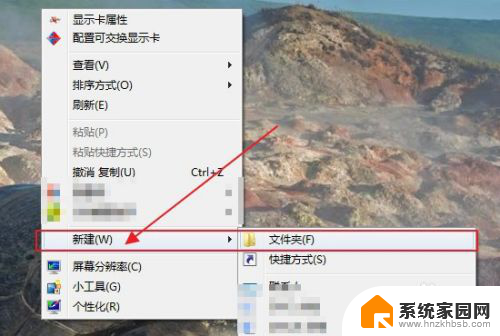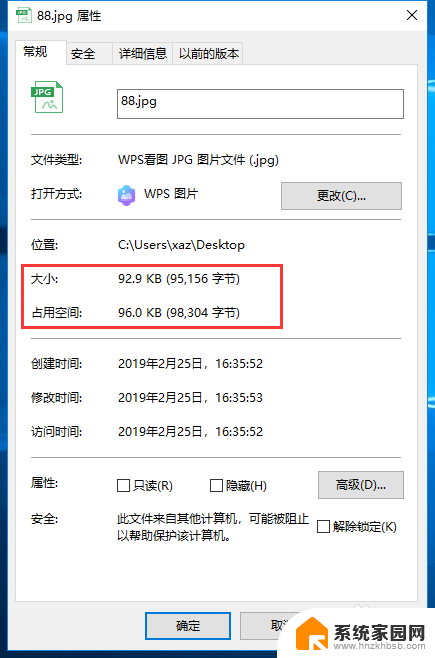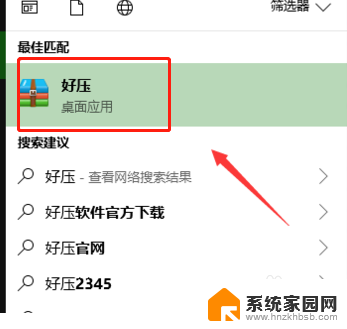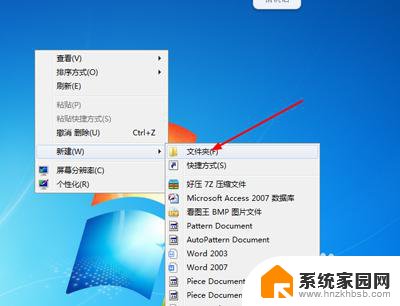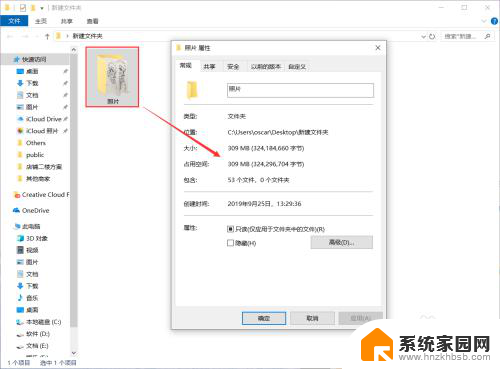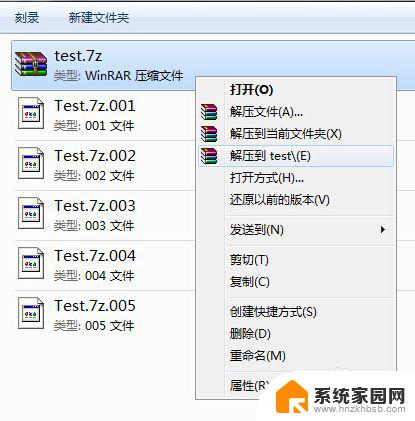电脑上面文件怎么压缩 电脑如何快速压缩文件
更新时间:2025-03-31 12:08:52作者:yang
在日常工作和生活中,我们经常会需要通过电子邮件或者其他方式发送文件,而有时候文件的大小会超过限制,这时候就需要将文件进行压缩,压缩文件可以减小文件的大小,方便传输和存储。那么在电脑上面文件怎么压缩呢?电脑如何快速压缩文件呢?接下来我们将为您介绍几种简单的方法。
方法如下:
1.首先我们在电脑桌面上鼠标右键,选择【新建】、【文件夹】。新建一个文件夹。
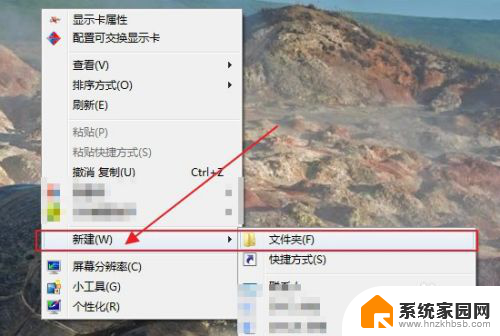
2.给文件夹命名,尽量选择简单直白的名字。

3.将我们需要压缩打包的文件,例如图片,视频等放入这个新建的文件夹。

4.返回桌面,鼠标放在文件夹上,鼠标右键展开功能选项。
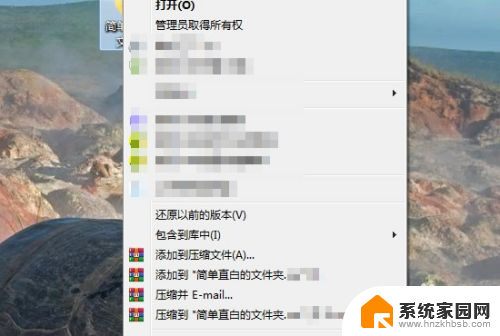
5.选择下图功能。
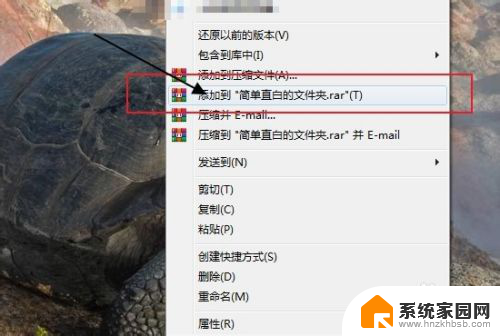
6.这样在桌面上就出现了一个该文件内容的压缩包啦!

7.点击打开压缩包,里面正是我们之前存储的内容。
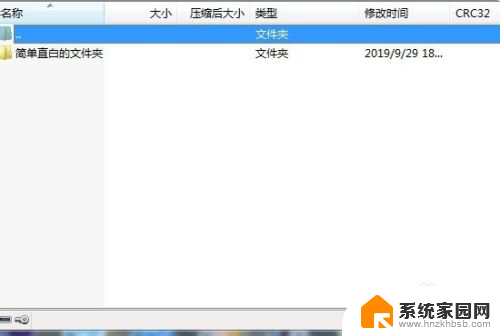
以上就是电脑上面文件怎么压缩的全部内容,还有不清楚的用户就可以参考一下小编的步骤进行操作,希望能够对大家有所帮助。